Kiedy byłem na studiach, moim najlepszym sposobem nauki było nagrywanie wykładów w klasie i słuchanie ich po zajęciach. Nie mam pojęcia, ile osób robi to samo co ja. Chciałem tylko poświęcić więcej uwagi na zajęciach, a potem poszedłem do domu, żeby przepisać wykład. Może to było czasochłonne, pomyślałem, że dobrze jest wchłonąć jak najwięcej, słysząc to dwa razy i pisząc.
Robienie notatek jest świetne, ale zamiast tego nagrywam wykład.
A może jesteś w poniższych sytuacjach, które wymagają nagrywania wykładów:
• Kurs jest złożony i trudny, chcesz odsłuchać kilka razy.
• Profesor mówi tak szybko, że nie możesz go dogonić w klasie.
• Musisz opuścić klasę z powodu nagłego wypadku lub choroby.
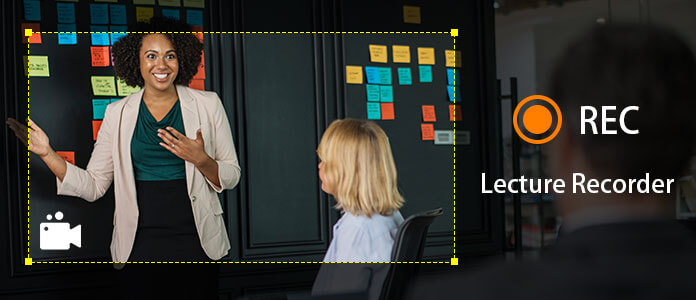
W tym artykule pokażemy najlepsze rejestratory do wykładów, w tym urządzenia do nagrywania wykładów i aplikacje. Dowiesz się, jakiego rodzaju rejestratora potrzebujesz.
Zanim zaczniesz, oto kilka wskazówek, jak nagrywać wykłady:
• Wykonaj test za pomocą urządzenia, bez względu na to, jakie to urządzenie. Cyfrowy rejestrator lub aplikacja w telefonie jest OK.
• Upewnij się, że urządzenie działa z wystarczającą pamięcią i mocą baterii.
• Usiądź blisko profesora, jeśli to możliwe.
Cyfrowy dyktafon to profesjonalne narzędzie do nagrywania opracowane do nagrywania głosu. Jeśli chcesz nagrać wykład z wysokiej jakości dźwiękiem na zajęciach lub pogoń za treścią spotkania, najlepszym rozwiązaniem jest użycie cyfrowego dyktafonu.
Poniżej znajdują się informacje o 3 najlepszych rejestratorach wykładów.
Gdziekolwiek idziemy, prawie idziemy ze smartfonem. Na smartfonie musi być wbudowana aplikacja do nagrywania, dzięki czemu nagrywanie wykładów jest wygodne - wystarczy jedno naciśnięcie przycisku nagrywania.
Nawiasem mówiąc, to notatki głosowe na iPhonie. Teraz weźmiemy na przykład notatki głosowe.
Krok 1 Uruchom notatki głosowe.
Krok 2 Naciśnij czerwony przycisk nagrywania, gdy czerwony przycisk nagrywania zmieni się w kwadrat, oznacza to, że nagrywasz.
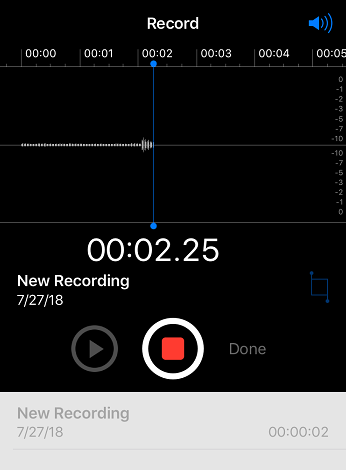
Krok 3 Jeśli chcesz zakończyć nagrywanie, dotknij ponownie przycisku nagrywania, a następnie dotknij Gotowe. Wyskakujące okienko pozwala nazwać plik.
Jeśli chcesz edytować nagrany dźwięk, po prostu dotknij go, zobaczysz element Edytuj na dole dźwięku, dotknij go, a następnie możesz przyciąć dźwięk.
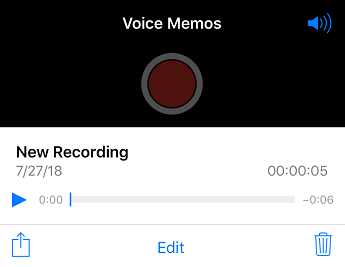
Jeśli używałeś wcześniej notatek głosowych, zauważysz, że brakuje funkcji takich jak przyspieszenie lub spowolnienie dźwięku i zapisanie dźwięku w innych formatach, takich jak MP3, M4A, WAV, AAC itp. Dzięki funkcji edycji możesz może tylko przyciąć dźwięk. Ludzie lubią coś mocniejszego, dlatego właśnie zalecamy dyktafon.
Dyktafon pozwala nie tylko łączyć, miksować lub przycinać nagrany dźwięk, ale także wybrać kanał mono lub stereo przed nagraniem. Nagrany wykład można zapisać w innych formatach. Podczas odtwarzania nagranego wykładu można go przyspieszyć lub spowolnić, aby rozpocząć odtwarzanie. Poza tym nagrane wykłady zostaną posortowane według daty, nazwy i rozmiaru, pozwala także na konwersję nagranych plików audio na inne formaty, takie jak M4A, WAV, MP3 itp.
Pokażemy Ci, jak używać go na iPhonie.
Krok 1 Przejdź do App Store, aby wyszukać „dyktafon” i pobierz pierwszy.
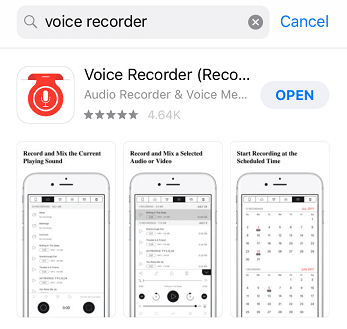
Krok 2 Uruchom aplikację Recorder.
Krok 3 Naciśnij czarny okrąg w lewym dolnym rogu oprogramowania, aby rozpocząć nagrywanie. Pamiętaj, że przycisk zmieni kolor na czerwony podczas nagrywania.
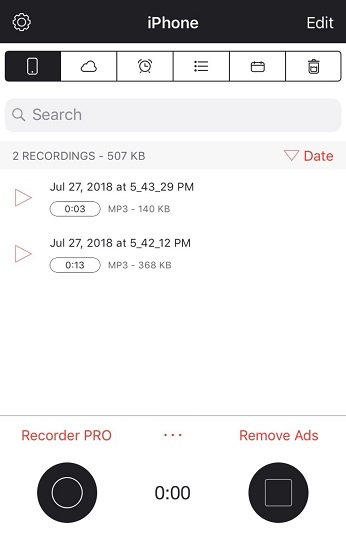
Wskazówki dotyczące edycji:
Chociaż aplikacje do nagrywania głosu wykonują dobrą robotę na twoim telefonie, nie są odpowiednie dla osób, które mają zajęcia internetowe. Osoby biorące udział w zajęciach w Internecie mogą chcieć nagrywać zarówno audio, jak i wideo, aby odtwarzać nagrane wideo, gdy nie ma połączenia z Internetem.
Więc pokażemy ci, jak Screen Recorder działa podczas nagrywania wykładów.
Rejestrator ekranu to potężne oprogramowanie do nagrywania ekranu. Pozwala nagrywać filmy online, gry i podcasty. Możesz nagrywać na pełnym ekranie lub w wybranym rozmiarze.
Jeśli chcesz nagrywać zarówno wideo, jak i audio z wykładów online, Screen Recorder może być świetnym wyborem.
Ponadto nagrane wideo można łatwo zapisać w formatach MP4, WMV, MOV, AVI, GIF, TS itp.
Krok 1 Uruchom Screen Recorder.
Krok 2 Kliknij przycisk REC, aby rozpocząć nagrywanie po skonfigurowaniu wszystkich ustawień.

Krok 3 Jeśli chcesz zakończyć nagrywanie, po prostu kliknij biały kwadratowy przycisk.
Po przeczytaniu tego artykułu mam nadzieję, że w końcu dowiesz się, jakiego rejestratora wykładów potrzebujesz.